Dans ce guide, nous allons vous détailler comment voir les températures de votre CPU et déterminer si le processeur est dans une plage de température correcte.
Que vous veniez tout juste de monter votre PC, ou que vous ayez un système plus ancien dont vous souhaitez voir l’état, il est toujours bon d’avoir une idée des températures de votre CPU.
Mais le simple fait de surveiller la température de votre CPU n’a aucun intérêt si vous ne connaissez pas la température à laquelle il est supposé opérer. Dans ce guide, nous allons donc vous donner les plages de température normales de votre processeur. Nous allons également vous aider à déterminer à quelle température il est censé monter.
Dans les faits, tous les processeurs sont conçus pour opérer à des températures légèrement différentes. Et il n’y a donc pas de règle absolue ou de limite absolue de température pour tous les modèles.
(Si vous voulez une réponse rapide, nous donnons un ordre d’idée général plus loin. Mais ce n’est jamais idéal pour déterminer si votre CPU précis est effectivement en surchauffe ou non.)
Quoi qu’il en soit, après la lecture de ce guide, vous devriez avoir une compréhension assez complète de ce qu’est une température acceptable pour un CPU. Vous apprendrez également à déterminer si votre CPU tourne à une température correcte.
La réponse rapide – Est-ce que vos températures CPU sont trop élevées ?
Encore une fois, il n’est pas possible de vous répondre précisément si votre CPU chauffe trop ou non sans connaitre le modèle. Les températures “normales” d’un CPU varient de façon assez conséquente selon le processeur. Je vous suggère de lire l’intégralité de ce guide pour avoir une meilleure compréhension de la manière de vérifier correctement les températures de votre CPU (ou plutôt des cores de votre CPU) et des températures idéales de fonctionnement.
Mais, pour généraliser et vous donner un indice pour identifier un potentiel gros souci, si vous avez un processeur Intel, on peut dire qu’une température de core CPU supérieure à 40 – 45 degrés Celsius au repos et/ou une température supérieure à 85-95 degrés Celsius en pleine charge est probablement signe d’un souci.
Si vous avez un CPU AMD Ryzen, on peut dire qu’une température de core CPU supérieure à 40 – 45 degrés Celsius au repos et/ou une température supérieure à 85-95 degrés Celsius (selon la génération de Ryzen) en pleine charge est probablement signe d’un souci.
En d’autres termes, si votre CPU atteint régulièrement de telles températures, vous pouvez vous dire qu’il est temps de vous pencher sur le sujet pour savoir ce qu’il se passe.
Encore une fois, c’est une généralisation. Ce n’est probablement pas le meilleur moyen de déterminer si vos températures sont acceptables ou non. Pour mieux déterminer si les températures des cores de votre processeur sont acceptables, lisez la suite du guide.
Comment voir les températures de votre CPU
Tout d’abord, avant de pouvoir déterminer si les températures de votre CPU sont correctes ou non, vous devrez trouver un moyen de consulter ces températures réelles.
Il existe plusieurs moyens pour ce faire.
Vous pouvez jeter un oeil aux températures des cores CPU directement via le BIOS de la carte mère. Cette méthode n’est cependant utilisable que pour un aperçu des températures au repos, et ne vous aidera pour à déterminer la température en charge. Et la température affichée dans le BIOS sera toujours légèrement au-dessus de celle que vous auriez au repos dans Windows, car le BIOS démarre votre processeur au voltage maximal pour s’assurer qu’il s’initialise correctement.
Pour des informations plus précises sur les températures de votre processeur (au repos comme en charge), il vous faudra utiliser un logiciel tiers.
Il existe de nombreux logiciels vous permettant de vérifier les températures de votre CPU (et certains vous permettront de voir les températures de vos autres composants au passage).
Consulter les températures CPU via Core Temp
Pour ce guide, je vais utiliser Core Temp pour voir les températures de mon processeur.
Comme vous le voyez, j’ai un Intel Core i7-8700K, avec 6 cores. Core Temp vous affiche les températures individuelles de chacun des six cores. Sur la capture, vous pouvez voir que les cores de mon processeur tournent en moyenne aux alentours de 31 degrés Celsius.
Et, comme Core Temp me montre aussi la charge CPU, je peux dire que ces températures sont celles de mon CPU au repos (la capture affiche une charge CPU inférieure à 5 %, donc au repos quasi complet).
Donc, on peut dire que la température de mon CPU au repos est d’environ 30 degrés Celsius.
Pour voir les températures lors d’une charge importante, vous pouvez jouer à un jeu gourmand (comme PUBG ou Battlefield 1), ou lancer un rendu vidéo, ou n’importe quelle autre tâche lourde. Mais pour garantir une charge à 100 % stable sur votre processeur, le plus simple est d’utiliser un outil de stress-test.
Utiliser Prime95 pour faire un stress-test
Il existe de nombreux outils de stress-test, et tout autant de discussions animées pour déterminer le meilleur d’entre eux. J’utilise ici le test SmallFFT sous Prime95 v26.6. Le test SmallFFT des versions récentes de Prime95 poussera votre processeur plus loin que n’importe quel cas de figure réaliste, ce qui n’est donc pas un moyen idéal pour déterminer si vos températures sont correctes ou pas.
Vous pouvez désactiver la fonction qui permet au test de pousser votre processeur à l’extrême en ajoutant une ligne de code dans l’un des fichiers du logiciel, mais pour moi – et probablement pour beaucoup de monde – il est plus simple de télécharger une version plus ancienne.
Le consensus général est cependant que Prime95 v26.6 est l’outil qui se rapproche le plus d’une charge réaliste à 100 % du CPU. C’est la raison pour laquelle je l’utilise.
Donc, avec le test SmallFFT de Prime95 (v26.6) j’obtiens les températures suivantes en pleine charge :
Vous pouvez voir que sous une charge CPU de 100 %, les cores de mon CPU tournent à une moyenne d’environ 77 degrés Celsius.
Maintenant que j’ai ces chiffres, comment je sais si 30 degrés Celsius au repos et 77 degrés Celsius en charge est une bonne plage de température pour mon CPU ?
Bien que je puisse vous dire que ce sont globalement des températures correctes pour le 8700K (en vitesse d’origine et avec le système de refroidissement dont je dispose), il y a quelques points que j’ai dû prendre en compte pour en avoir le coeur net et déterminer réellement si ce sont des températures acceptables.
Vous connaissez maintenant la température normale de votre CPU au repos et en charge – Et maintenant ?
La première étape est de déterminer les températures moyennes de votre processeur au repos et en charge. Une fois que vous avez ces températures, vous pouvez déterminer si elles sont normales ou non.
Mais Intel et AMD ne donnent pas de chiffres précis sur ce que sont les températures “normales” de votre processeur. Et il n’y a pas vraiment d’endroit sur internet pour vous donner directement ces informations.
L’une des causes est qu’il y a de nombreux facteurs déterminant la température à laquelle vos cores sont censés tourner. Et, si un fabricant de CPU donnait des nombres recommandés pour tout le monde, cela ferait plus de mal que de bien.
Donc, l’un des seuls moyens de vous faire une vraie bonne idée des températures idéales de votre CPU, c’est de comparer les températures que vous avez obtenu avec celles obtenues par d’autres utilisateurs avec le même processeur et un setup similaire. Que ce soit via des forums ou en lisant/regardant des tests d’autres personnes.
La bonne nouvelle, c’est qu’il y a tellement de passionnés qui partagent ces informations que vous n’aurez sans doute aucun mal à trouver de quoi déterminer des plages de températures correctes pour les cores de votre CPU dans différents cas de figure.
Intel donne une température maximale d’utilisation, nous allons y venir dans un moment. Et si vous avez un processeur Intel, cette température maximum d’utilisation vous aidera à déterminer si les températures que vous obtenez sont proches (ou identiques) d’un niveau réellement trop élevé.
Mais avant de passer à ceci, prenons un moment pour lister quelques-uns des principaux facteurs jouant un rôle déterminant sur la température à laquelle votre processeur est censé tourner.
1. La température optimale du CPU varie selon le processeur que vous avez
Un Intel Core i7-11700K tournera à une température différente de celle d’un Intel Core i3-7100 aussi bien au repos qu’en pleine charge.
Un AMD Ryzen 9 5900X aura des températures différentes de celles d’un AMD Ryzen 3 3100 aussi bien au repos qu’en pleine charge.
L’i7-3720QM d’un vieux PC portable aura des températures différentes de celles d’un processeur de PC fixe ou d’un CPU de PC portable récent comme l’Intel Core i7-1165G7.
La plupart des processeurs tournent à des températures différentes, que cette différence soit faible ou significative.
La première chose que vous devez donc comprendre est qu’il est inutile de comparer les températures que vous obtenez avec celles de quelqu’un ayant un PC complètement différent.
2. Vous devez prendre en compte la température ambiante
Le point suivant à prendre en compte est la température ambiante (de la pièce dans laquelle se trouve votre PC).
Disons que vous venez de monter un nouveau PC avec un i7-11700K et que lorsque vous le lancez vous tombez sur une température au repos de 33 degrés Celsius. Vous vous dites “j’imagine que ça va, j’ai vu quelqu’un sur YouTube avec un 11700K à environ 30 degrés Celsius, mais pourquoi ai-je une différence de 3 degrés avec le sien ?”.
Eh bien, il est possible que la température de la pièce dans laquelle vous vous trouvez soit légèrement plus élevée que celle dans laquelle le YouTuber a fait son test. Et cette différence de température ambiante donne une différence de température du processeur.
Donc, avant de paniquer, assurez-vous d’avoir pris en compte la température ambiante dans laquelle évolue votre ordinateur.
Et c’est encore plus vrai si vous commencez à comparer sur Google avec les températures qu’obtiennent d’autres personnes. Car lorsque vous tombez sur un forum sur lequel quelqu’un dit obtenir des températures inférieures à celles que vous obtenez, il ne faut pas tout de suite tirer des conclusions hâtives. Il se pourrait simplement que cette personne utilise son ordinateur dans un pièce nettement plus froide que la vôtre.
En général, je dirais que les gens ont leurs PC dans des pièces à environ 21-22 degrés Celsius. Mais il y a évidemment des gens qui préfèrent une température plus faible ou plus élevée.
Quoi qu’il en soit, la température ambiante est un facteur extrêmement important à prendre en compte pour déterminer si votre CPU chauffe trop ou pas.
Bien sûr, vous pourriez avoir des températures CPU plus hautes ou plus basses pour d’autres raisons. Et l’un de ces facteurs potentiels est la qualité de votre système de refroidissement et de votre pâte thermique.
3. Un meilleur refroidissement CPU, de meilleures températures CPU
J’utilise à l’heure actuelle un AIO 360mm. Mon système de refroidissement est donc largement meilleur que celui fourni à l’origine avec mon processeur, j’attend donc des températures CPU inférieures à celles qu’obtiendraient ceux qui ont gardé le ventirad d’origine.
Il y a également des gens qui ont un i7-8700K avec un refroidissement liquide custom ultra perfectionné. Et ces gens auront des températures inférieures aux miennes.
Il est donc important de prendre en compte le système de refroidissement que vous avez avant de pouvoir déterminer si les températures de votre CPU sont correctes ou non.
Et c’est également vrai pour la pâte thermique que vous utilisez. Généralement, les pâtes thermiques fournies avec les CPU et ventirad Intel ne fournissent pas un échange de chaleur aussi bon qu’une pâte thermique haut de gamme, et le résultat, c’est que la pâte thermique d’origine donnera des températures CPU plus élevées.
Soyez donc bien sûr de comparer vos températures avec celles de gens ayant une configuration similaire, le même processeur, et un refroidissement équivalent, avec une pâte thermique de la même gamme.
4. Un meilleur boîtier avec un flux d’air de qualité permet de meilleures températures CPU
Un autre critère déterminant à prendre en compte pour vos températures est le flux d’air de votre boîtier.
Vous pourriez avoir un processeur et un refroidissement identique à quelqu’un d’autre, tout en ayant des températures plus élevées car l’autre personne a un meilleur boîtier qui permet un flux d’air de meilleur qualité sur le processeur.
Encore une fois, si quelqu’un annonce avoir de meilleures températures que les vôtres, assurez-vous qu’il possède un boîtier équivalent au vôtre.
4. L’overclock fait monter les températures
Un autre facteur à prendre en compte pour les températures de votre CPU est l’overclock.
L’overclocking est une technique consistant à augmenter la vitesse de votre CPU au-delà de ses capacité d’origine. Plus vous le faites tourner vite, plus il chauffe.
Bien sûr, cette chaleur excessive peut être contrebalancée par un refroidissement adapté.
Mais si vous avez overclocké votre processeur, vous devrez garder ce fait à l’esprit lorsque vous consulterez les températures de votre CPU. Vous ne pouvez pas comparer les températures de votre CPU overclocké avec celles de quelqu’un qui a le même CPU mais à sa vitesse d’origine.
Températures CPU maximales – Qu’est-ce qu’une température excessive
Je vous ai présenté grosso modo tout les points cruciaux à prendre en compte pour surveiller les températures de votre processeur et déterminer si elles sont excessives.
C’était peut-être plus d’informations que vous n’en cherchiez à l’origine. Mais avec tout ceci en tête, prenons un peu de recul et essayons de déterminer si votre CPU chauffe trop ou pas.
Si vous avez un processeur Intel, la tâche est relativement simple, comme Intel donne une température maximale de fonctionnement pour chaque processeur sur son site.
Si vous avez un processeur AMD, déterminer la température maximale de fonctionnement est plus compliqué. Vous devrez faire quelques recherches pour savoir ce que les autres ont trouvé.
Mais jetons un oeil aux températures maximales annoncées par Intel pour se faire une idée sur le sujet.
TJunction (TJ Max) ou Max Temperature
Intel définit la TJunction (TJ Max) comme “la température maximale permise sur le die du processeur”. Lorsque la plupart des CPU modernes atteignent la TJunction (TJ Max) ou la température maximale, le CPU ralentit pour éviter à la puce de dépasser cette température maximale.
Jusqu’à atteindre cette température maximale, le processeur tournera globalement comme prévu (à moins qu’il ne tourne près de sa TJ Max pendant trop longtemps).
Donc, au final, si votre processeur tourne près de sa température maximale autorisée, tout ira bien pendant un moment. Sur le long terme, il s’usera plus vite, mais à court terme, vous ne risquez pas de ruiner votre processeur (ou votre système) même proche de la température maximale.
Cependant, si votre processeur tourne constamment près de sa température maximale d’opération lorsqu’il est en charge, cela pourrait être le signe qu’il y a un problème.
La bonne nouvelle à propos des températures maximales des processeurs Intel est que, contrairement au fait de déterminer la température idéale au repos ou en charge, déterminer la température maximale est très clairement définie par Intel pour chaque processeur et peut être trouvée sur le site d’Intel.
La bonne nouvelle est donc, si vous avez un CPU Intel, que vous avez un chiffre concret que vous pouvez utiliser.
Il vous suffit d’aller sur la feuille de caractéristiques votre CPU sur le site du fabricant et de jeter un oeil à la température maximale d’utilisation.
Pour mon i7-8700K, la TJunction (TJ Max) est de 100 degrés Celsius. Cela signifie que tant que mon processeur reste sous la barre des 100 degrés Celsius, il se portera à merveille à court terme.
Cependant, pour la durabilité de mon processeur et de mon système, je préfère que le CPU tourne bien en-dessous de ce nombre.
Encore une fois, bien qu’approcher de ce chiffre ne pose pas de soucis occasionnellement, tourner continuellement à cette température réduit la durée de vie de votre processeur.
Le moyen le plus simple de déterminer si votre CPU Intel chauffe effectivement trop, c’est peut être de voir s’il s’approche ou non de sa température maximale d’utilisation lorsqu’il est en charge.
Plus il s’approche de la température maximale (de façon constante), plus vous avez de soucis à vous faire. Et s’il reste continuellement proche de sa température maximale, il y a probablement un souci (que ce soit un refroidissement mal installé, un flux d’air médiocre, ou une pâte thermique trop vieille, etc…)
Les températures maximales d’AMD ne sont pas spécifiées
Et si vous avez un processeur AMD ? Comme savoir s’il tourne à des températures excessives ?
Eh bien, malheureusement, AMD ne donne pas de température maximale d’utilisation pour ses processeurs. Si vous voulez constater par vous même, tapez sur Google “température max Ryzen 5 5900X”.
Vous allez tomber sur tout un tas de gens estimant les températures maximales du processeur, et personne ne sait réellement à 100 % à quel stade précis les CPU AMD commencent à ralentir.
Mais il y a typiquement un consensus général sur la plage de température maximale de chaque processeur AMD. Et, donc, après avoir cherché cette plage sur Google (vous aurez besoin de consulter différents forums et tests pour vous faire une bonne idée), vous pouvez l’utiliser de la même façon que la spécification TJ Max d’Intel.
Si votre CPU AMD est constamment à des températures proches de cette plage maximale, il y a potentiellement un problème.
Comment régler une surchauffe CPU
Nous avons déjà parlé de différents moyens d’améliorer les températures de votre processeur. Nous avons mis en évidence les différents facteurs qui jouent sur la température du CPU.
Je vais donc maintenant vous donner une petite liste des moyens d’améliorer les températures de votre CPU, avec quelques ressources intéressantes…
- Réinstaller le refroidissement de votre CPU
- Utiliser une meilleure pâte thermique
- Acheter un meilleur refroidissement CPU
- Acheter un meilleur boîtier
- Reconfigurer les ventilateurs de votre boîtier pour un meilleur flux d’air
- Ajouter plus de ventilateurs boîtier
- Nettoyer votre ordinateur
- Délid le CPU (pour les utilisateurs très avancés qui veulent un overclock extrême)
Appliquer un (ou plusieurs) de ces conseils devrait vous aider à atteindre des températures plus optimales pour votre CPU.
Si vous avez un PC portable, vos seules options sont de vous procurer un refroidisseur de PC portable ou un nouveau PC portable.
Conclusion : Ce qu’une “Bonne température CPU” signifie réellement…
Nous allons conclure en disant ceci…
Pour la plupart des utilisateurs, il n’y a pas de nécessité d’essayer de pousser votre processeur à tourner à des températures ultra basses.
Oui, théoriquement, plus votre processeur est frais, mieux C’est.
Là où avoir de très bonnes températures CPU compte le plus, c’est quand vous prévoyez de l’overclocker. Pour faire simple, plus votre processeur est frais, plus vous avez de marge d’overclock.
Si vous ne prévoyez pas d’overclocker votre processeur, alors tant qu’il reste à une température moyenne (ou même légèrement supérieure à la moyenne) en charge, tout ira très bien.
Vous ne tirerez peut-être pas autant d’années d’utilisation de votre système que quelqu’un avec un meilleur refroidissement. Mais comme vous avez de fortes chances de changer de CPU au bout de 4-5 ans, vous n’allez probablement pas aller au bout de sa durée de vie.
Donc, en d’autres termes, si vous êtes tombé sur cet article parce que vous vous inquiétez du fait que votre i7-11700K (par exemple) tourne à 70 degrés Celsius lorsque vous jouez à PUBG, et que le CPU de votre pote tourne à 65 degrés Celsius dans les mêmes conditions, cela ne veut pas dire que votre système a un problème.
Cela veut juste dire que votre ami a un système de refroidissement plus poussé. Et votre température “normale” ne semble haute que par rapport à la sienne, alors qu’en réalité tout va bien.
Globalement, vous ne devriez pas vous inquiéter si vos températures CPU ne sont pas extrêmement basses. Vous ne devriez vous inquiéter que si elles sont extrêmement hautes. Et avec les informations contenues dans ce guide, je pense que vous avez une meilleure idée de comment déterminer cela.
Lire la suite:
Meilleur CPU pour le Gaming
Bottleneck des CPU et GPU
AMD vs Intel pour le Gaming
GTemps vit grâce à ses lecteurs. Lorsque vous achetez quelque chose via un lien sur notre site, nous pouvons percevoir une commission d’affilié. En apprendre plus.

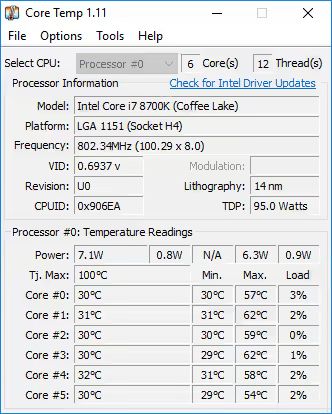
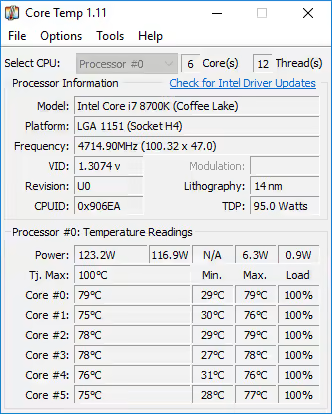
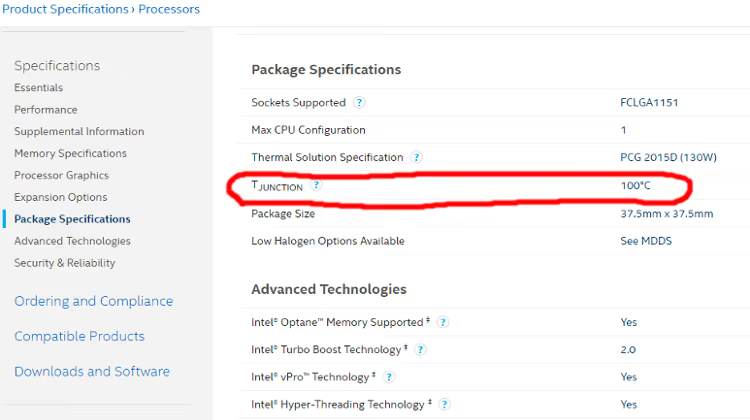
Laisser un commentaire